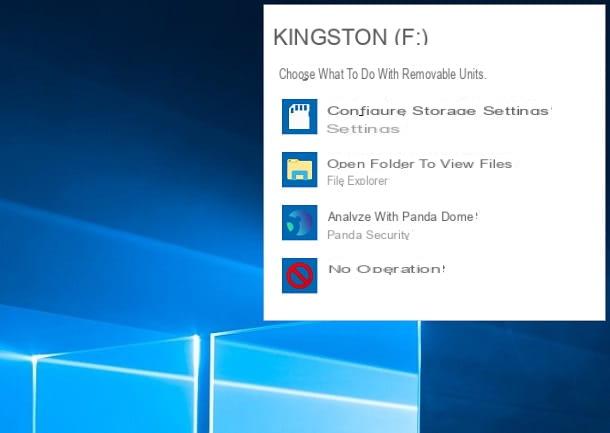Comment réparer les clés USB cassées - Réparer les dommages physiques

Vous avez trouvé une vieille clé USB dans le tiroir et, curieux d'en découvrir le contenu, vous l'avez insérée dans le port USB de votre ordinateur. Malheureusement, vous n'avez pas réussi votre intention : la clé n'est pas reconnue par le PC. En l'observant attentivement, vous avez remarqué que la clé USB est endommagée et il s'agit visiblement d'un problème matériel, puisque le connecteur est légèrement tordu.
Si c'est le cas tu veux réparer une clé USB défectueuse et il s'agit visiblement d'un problème matériel, je vous recommande de retirer immédiatement la clé USB endommagée de votre ordinateur et de ne pas la réinsérer. Dans le cas où vous possédez une clé USB avec un connecteur qui n'est plus droit et aligné, il est en effet recommandé de garder cette clé déconnectée de votre ordinateur et de ne plus l'insérer : vous risqueriez de l'endommager davantage. Je fais cette recommandation spécifique car, lorsque vous branchez le périphérique USB sur le port USB de votre ordinateur, il est alimenté par les mêmes ports USB. Dans le cas où il y aurait des déformations évidentes du connecteur, le passage du courant électrique pourrait endommager davantage la clé, ainsi que les ports USB de votre ordinateur, provoquant des problèmes majeurs.
Au cas où vous auriez constaté les dommages physiques d'une clé USB, essayez d'évaluer l'importance des données qu'elle contient. S'il s'agit de données facilement consommables, vous pouvez décider de jeter la clé USB mais, sinon, n'essayez absolument pas de réparer la clé USB qui ne fonctionne pas via le Do It Yourself. Si vous ne savez pas exactement comment intervenir et que vous n'avez pas les compétences techniques pour vous permettre d'effectuer vous-même la réparation d'un matériel, n'essayez pas de le réparer en forçant le connecteur : vous pourriez l'endommager davantage.
pour réparer les clés USB cassées, en cas de dommages physiques, contactez une société qui s'occupe de la récupération de données ou de l'assistance technique pour les produits matériels. Certaines entreprises du secteur ont à leur disposition du matériel, des logiciels et des outils conçus pour réparer les périphériques, parvenant même parfois à récupérer des données grâce à des procédures avancées spéciales. Evidemment, cette intervention sera payante, notamment en cas de réparation de la clé USB non fonctionnelle et de la récupération conséquente des données. Tout est donc à votre discrétion. Ce que je peux suggérer, c'est de demander un devis sans engagement à une entreprise spécialisée, puis d'aller évaluer de manière indépendante, sur la base du coût estimé de la réparation, si cela vaut la peine d'effectuer l'intervention d'assistance, compte tenu également de la valeur des données contenues à l'intérieur de la clé USB endommagée.
Comment réparer les clés USB cassées - Réparer les dommages virtuels

Votre clé USB historique en a marre de vous. Il vous le montre chaque fois que vous le connectez à votre PC, vous montrant une série de erreurs incompréhensibles. Eh bien, laissez-moi vous dire que le simple fait qu'une erreur spécifique apparaisse est déjà quelque chose : il ne s'agit probablement pas d'un dommage physique mais virtuel. Essayons donc de faire la lumière sur le problème et de comprendre ensemble comment résoudre les erreurs les plus courantes pour réparer une clé USB défectueuse.
Tout d'abord une recommandation : je parie que lorsque vous insérez une clé USB dans votre ordinateur, vous la retirez simplement en la retirant physiquement du port USB. J'ai compris, non ? Le faire à long terme endommagera la clé USB et ce sera la cause probable des erreurs, ainsi que la perte de toutes les données. Ne vous inquiétez pas, maintenant que vous savez que vous pouvez le réparer et utiliser la bonne procédure, que je m'apprête à vous expliquer dans les lignes suivantes, pour retirer la clé USB.
Pour déconnecter une clé USB de l'ordinateur, en évitant de l'endommager, cliquez sur l'icône en forme de clé USB à côté de l'horloge Windows en correspondance avec l'élément Retrait en toute sécurité éjection du matériel et des médias et cliquez sur l'entrée Éjecter à côté du nom de votre clé USB. En cliquant sur l'article Éjecter la fenêtre avec le message apparaîtra Vous pouvez retirer le matériel - Vous pouvez maintenant supprimer le périphérique « USB Mass Storage Device » de votre ordinateur sans aucun problème. À ce stade, vous pouvez retirer physiquement la clé USB du port USB, sans risquer de l'endommager. Sur Mac, pour retirer une clé USB en toute sécurité, faites un clic droit sur le nom du matériel à retirer, dont l'icône est présente sur le bureau. Dans le menu déroulant, cliquez sur l'élément Éjecter.
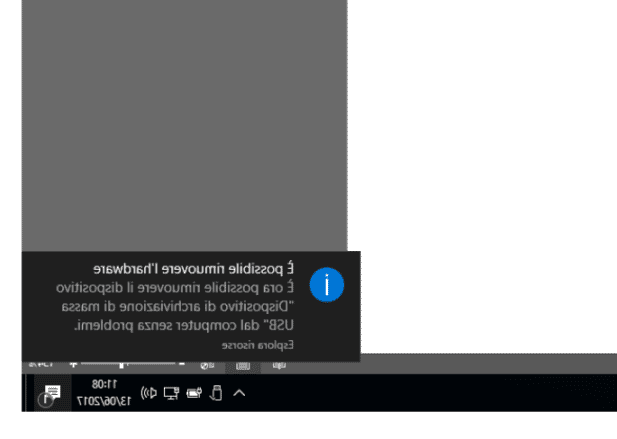
Dans le cas où une erreur Windows apparaît lors de l'insertion de votre clé USB dans le port USB (par exemple, le message d'erreur qui indique Il y a un problème avec cet appareil, veuillez l'analyser et le corriger), vous pouvez facilement le corriger via l'utilitaire de résolution des problèmes d'erreur Windows, appelé Vérification des erreurs.
Pour réparer votre clé USB, vous pouvez en effet utiliser l'outil Vérification des erreurs proposé par Windows, pour analyser et corriger d'éventuelles erreurs sur votre clé USB endommagée et ainsi la réparer. Pour ce faire, cliquez d'abord sur Démarrer puis cliquez sur l'élément Explorateur de fichiers (symbole d'un dossier). Une fois la Explorateur de fichiers, localisez et cliquez, à l'aide du menu déroulant latéral, sur le nom de votre clé USB endommagée. Cliquez maintenant sur nom de l'unité avec le bouton droit de la souris et cliquez sur l'élément propriété dans le menu déroulant qui s'ouvrira.
À ce stade, passez à l'onglet instruments et cliquez sur le bouton chèque en correspondance avec l'article Vérification des erreurs. Dans la fenêtre qui s'ouvre, cliquez sur l'élément Scannez et réinitialisez le lecteur. Je vous rappelle que, lors de l'analyse et de la récupération, la clé USB ne sera pas utilisable. Cela peut également prendre un certain temps et peut également nécessiter un redémarrage de l'ordinateur une fois terminé. Si tout se passe bien, votre clé USB devrait recommencer à fonctionner parfaitement à la fin du processus.
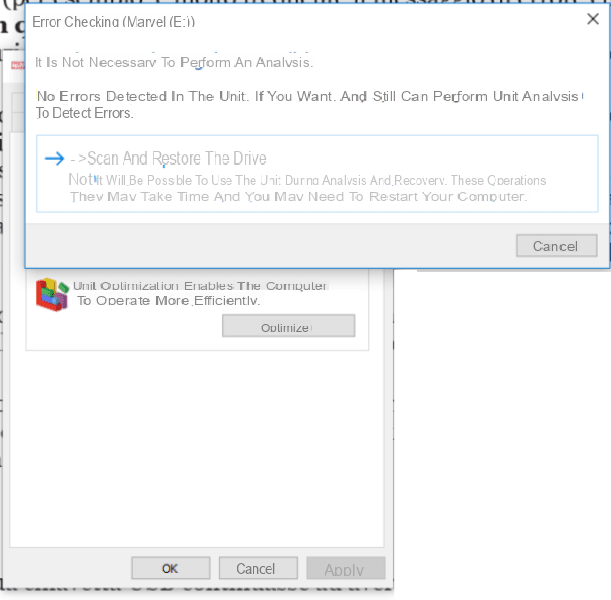
Sur Mac, vous pouvez utiliser l'outil SOS pour réparer votre clé USB endommagée. Pour ce faire, lancez le Launchpad et localisez et cliquez sur l'outil Utilitaire de disque. Dans la fenêtre qui s'ouvre, cliquez sur le nom de votre clé USB puis sur le bouton SOS. Pour effectuer le processus d'analyse et de restauration, cliquez sur Cours.
Si votre clé USB a toujours des problèmes, même après avoir réinitialisé les erreurs à l'aide de l'outil Vérification des erreurs Windows, la dernière tentative à faire est de le formater, c'est-à-dire supprimer tous ses fichiers. Clairement, comme vous pouvez l'imaginer, il s'agit d'une procédure à effectuer en dernier recours. Même en cas de dommages « virtuels », vous pouvez penser à contacter une entreprise experte en récupération de données. Cependant, gardez à l'esprit que, même pour la récupération de données uniquement, il vous sera demandé de payer une somme en argent : évaluez donc quelle procédure vous semble appropriée, en fonction du contenu de votre clé USB et de vos besoins.
Au cas où vous le souhaiteriez format une clé USB qui ne fonctionne pas, je peux vous expliquer comment faire. Suivez les procédures décrites ci-dessous en détail.
Sous Windows, cliquez d'abord Démarrer puis cliquez sur l'élément Explorateur de fichiers (symbole d'un dossier). Une fois la Explorateur de fichiers, localisez et cliquez, via le menu déroulant latéral, sur le nom de votre clé USB endommagée. À ce stade, cliquez sur le nom du lecteur avec le bouton droit de la souris et cliquez sur l'élément format dans le menu déroulant qui s'ouvrira. Enfin, pour démarrer le processus, cliquez sur Démarrer. Adieu, erreurs !
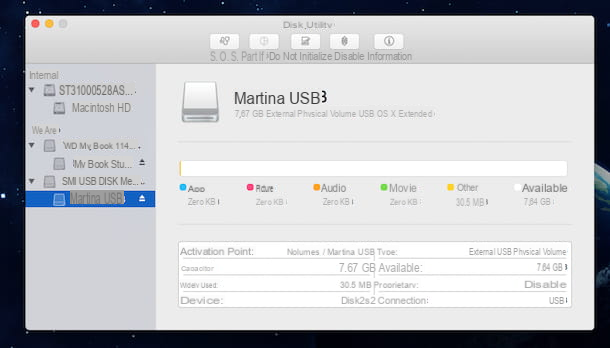
Sur Mac, vous pouvez utiliser l'outil Effacer pour formater votre clé USB endommagée et irréparable. Pour ce faire, démarrez d'abord le Launchpad et localisez et cliquez sur l'outil Utilitaire de disque. Dans la fenêtre qui s'ouvre, cliquez d'abord sur le nom de votre clé USB puis sur le bouton Initialiser. Pour effectuer le processus d'analyse et de restauration, cliquez sur Initialiser. Je vous rappelle que pour avoir une clé USB lisible aussi bien sur Windows que sur Mac, avant formatage, via le bouton Initialiser, vous devrez sélectionner MS-DOS (FAT), à partir du menu déroulant correspondant à la rubrique Format.
Comment réparer les clés USB cassées